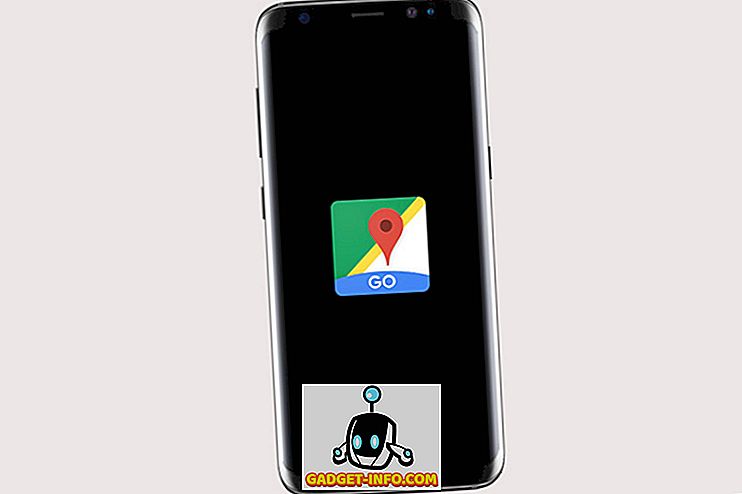Jos saat BSOD: n tai muun satunnaisen virheen Windows-käyttöjärjestelmässä, oletetaan yleensä olevan viruksen, haittaohjelmien tai muun ohjelmistovirheen takia. Jos olet käynyt läpi kaikki PC: n virusten ja muiden Windows-ohjelmistojen vianmääritysvaiheet, mutta saat yhä virheen käyttöjärjestelmässä, se voi johtua väärästä tai virheellisestä kiintolevystä.

Jos jokin PC-osa on epäonnistunut tai ainakin aiheuttaa virheitä Windows-käyttöjärjestelmässä, se on todennäköisesti kiintolevy. Joskus PC-osat voivat epäonnistua ilman ennakkoilmoitusta, jolloin Windows ei ole toiminnassa tai suorituskyky on huono tai satunnaisia virheitä. Tämän päivän artikkelissa tarkastellaan joitakin tapoja, joilla voit korjata peruslevyn.
Kovalevyt
Kiintolevyt ovat yksi yleisimmistä tietokoneen osista, jotka epäonnistuvat ilman ennakkoilmoitusta. Lisäksi kiintolevyvirheet voivat aiheuttaa monenlaisia Windows-virheitä.
Kiintolevyn tarkistaminen virheiden varalta
Jos voit käynnistää Windowsiin, voit käyttää sisäänrakennettua CHKDSK-toimintoa vianmäärityksen epäonnistuneen kiintolevyn tai kiintolevyn vianmäärityksessä.
Aloita käynnistämällä Käynnistä-valikko ja valitsemalla Tietokone . Tämä jonottaa Tietokone-ikkunan, jossa luetellaan kaikki tietokoneen aktiiviset asemat.

Useimmissa tapauksissa tietokoneen sisäinen ja ensisijainen kiintolevy on Paikallinen levy (C :) -asema. Se voi kuitenkin olla erilainen riippuen tietokoneen aseman asetuksista. Etsi tietokoneen kiintolevy tietokoneen ruudusta ja napsauta sitä hiiren kakkospainikkeella . Valitse pikavalikosta vaihtoehto Ominaisuudet .
Tämä käynnistää Ominaisuudet-valintaikkunan tietylle asemalle.

Napsauta Työkalut- välilehteä ja valitse Tarkista nyt -vaihtoehto, jos haluat tarkistaa kiintolevyn virheiden varalta.

Sinun pitäisi myös lukea minun toinen viesti vapaa kiintolevyn testaus ja diagnostiset työkalut sinun pitäisi käyttää lisäksi CHKDSK.
Ei voi käynnistää Windowsia
Jos et pysty käynnistämään Windowsia, sinulla on myös mahdollisuus käyttää CHKDSK-toimintoa (mainittu edellä) Windowsin palautuskonsolista. Järjestelmän korjauslevyn luomiseen tarvitaan toimiva tietokone, jossa on Windows. Microsoft toteaa, että järjestelmän korjauslevyn luominen voidaan tehdä seuraavien vaiheiden avulla:

Käynnistettäessä järjestelmän korjauslevyltä voit suorittaa CHKDSK: n, mutta lisäksi levyllä on muutamia muita apuohjelmia, jotka voivat auttaa korjaamaan ja korjaamaan Windows-käyttöjärjestelmän, joka ei käynnisty. Muista, että virheellisten tai virheellisten kiintolevyjen kohdalla tavoitteena on pystyä käynnistymään Windowsiin, jotta voit tallentaa tärkeitä tiedostoja tai tietoja asemasta.
Tietojen palautus
Jos mikään edellä mainituista vaihtoehdoista ei ole sopiva, voit myös yrittää palauttaa tietoja, jos kiintolevyllä on tärkeitä tiedostoja tai tietoja, joita tarvitset. Tietojen palauttaminen on hieman enemmän työtä, mutta se voi olla sen arvoista joissakin tilanteissa.
Tietojen palauttaminen on monimutkaista, ja siihen voi liittyä edistyksellistä aseman vianmääritystä fdiskillä ja yleisesti erikoispalautusohjelmilla. Jos kiintolevyllä on virheitä, se on täysin vioittunut eikä käynnisty Windowsiin, voit ehkä palauttaa tiedostot poistamalla aseman tietokoneesta ja käyttämällä kiintolevyn koteloa kytkemään aseman ulkoisesti olemassa olevaan Windows-tietokoneeseen. Sieltä voit käyttää erikoisohjelmistoa selaamaan Windows-pohjaista levyä manuaalisesti tiedostorakenteella ja siirtämään tärkeitä tiedostoja tai tietoja manuaalisesti toiseen asemaan.
Lisäksi, jos haluat lisätietoja kiintolevyistä ja monimutkaisista tietojen palauttamisvaihtoehdoista, kannattaa tarkistaa PCStatsin aloitusopas kiintolevyn palauttamisesta.
Täydennä uudelleen ja poista
Sellaisessa tilanteessa, jossa Windows ei käynnisty, ja vaikka System Repair -toiminto ei pysty korjaamaan kiintolevyä, kannattaa harkita täydellisen uudelleenmuodostuksen ja poiston suorittamista, ennen kuin harkitset aseman olevan vihannesten ja heittää se roskaan. Joissakin tapauksissa, kuten monimutkaisessa rootkit-viruksessa, Windowsissa saattaa olla järjestelmävirheitä, joissa kiintolevyn muoto on paras vaihtoehto.
Voit muodostaa ja poistaa sisäisen PC-kiintolevyn kokonaan ja luoda käynnistettävän muotoilulevyn. Tätä varten kannattaa tarkistaa DBAN, tai Darikin Boot ja Nuke. Kun olet käynnistänyt DBAN-levyltä, voit pyyhkiä ensisijaisen PC-kiintolevyn käyttämällä jotakin peruskomentoriviä.
Epäonnistunut kiintolevy
Pahin tapa on täysin epäonnistunut kiintolevy, jolla voi olla viallinen karan, varren tai lautasen.

Tapauksessa, jossa toimilaite / käsivarsi tai muu mekaaninen komponentti on epäonnistunut, kannattaa harkita ajaa, joka on tehtävä. Jos sinulla on kuitenkin äärimmäisen tärkeitä tietoja asemasta ja levyt ovat edelleen ehjiä ja vahingoittumattomia, voit ehkä vaihtaa levyjä samanlaiseen asemaan ja korjata aseman, joka lopulta antaa sinulle mahdollisuuden palauttaa tietokoneen tiedot .
Tämä edellyttää kehittyneitä teknisiä tietoja kiintolevyistä, kalibroinnista ja paljon muuta. Joten, useimmissa tapauksissa, olisi parempi olla tekninen tai tietojen palautusasiantuntija tehdä sen sijaan, että yrittäisit itse.
Nämä ovat muutamia tapoja, joilla voit korjata, palauttaa, diagnosoida ja korjata kiintolevyvirheet ja epäonnistuneet kiintolevyt. Nauttia!